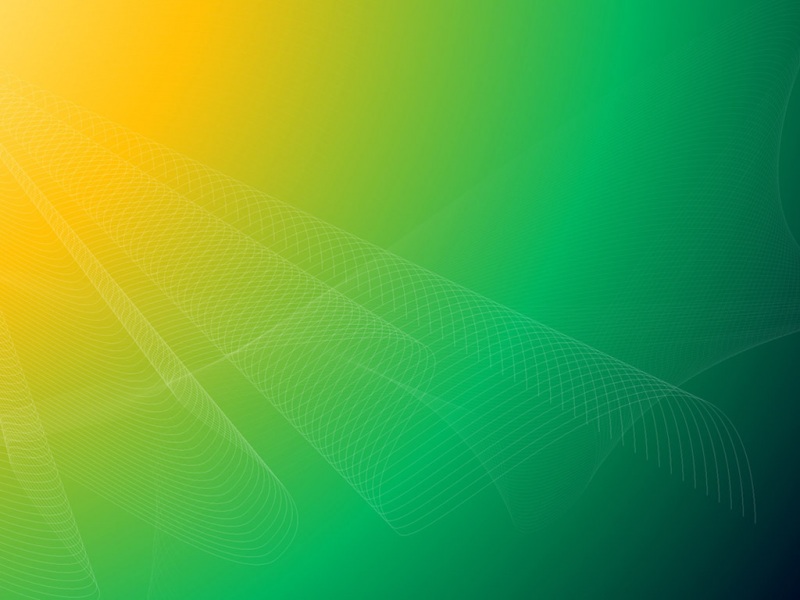当我们不小心删除了D盘中的文件,我们通常会感到焦急和困惑。在这种情况下,如何恢复已删除的文件成为一个重要的问题。本文将介绍如何使用恢复软件来从D盘中恢复已删除的文件。我们将探讨不同的恢复工具和方法,如数据恢复软件、系统还原点、以及备份文件。我们还将讨论文件删除后的操作注意事项,以避免文件永久丢失。希望通过本文的介绍和指导,读者能够掌握一些简单有效的方法,来恢复D盘中的已删除文件。
文件的删除,指将文件从文件系统中删除或标记为删除状态。在现代计算机系统中,删除文件主要通过在文件的索引节点中设置删除标记来实现。当一个文件被删除时,系统会将文件的存储空间释放出来以供后续使用,但文件的数据并没有真正地消失,依然存在于存储设备中。只是文件系统将被删除的文件所占用的存储空间标记为可重用,待有新的数据需要存储时再利用这些空间。
2. 为什么删除的文件可以恢复?
文件在被删除之后并没有彻底从存储设备中消失,它们仍然保存在磁盘的扇区中,只是文件系统不再维护这些文件的索引。如果没有特殊的操作,可以很容易地恢复已删除的文件。
3. 恢复已删除文件的方法
无论是有意还是无意地删除了文件,如果想要将其恢复,需要使用一些特殊的工具或方法。以下是几种不同的恢复方法:
(1)使用系统回收站
此方法适用于已将文件放入回收站的情况。进入计算机的回收站(Recycle Bin)中,找到已删除的文件并恢复即可。
(2)使用备份工具
如果已经备份过所需要的文件,可以通过备份工具恢复。不同的备份工具有不同的操作方法,在使用之前需要查询相关的操作说明。
(3)使用数据恢复软件
如果没有备份过所需要的文件,可以尝试使用数据恢复软件。数据恢复软件可以扫描存储设备,找回已删除的文件。以下是一些常见的数据恢复软件:
Recuva:一个免费的数据恢复软件,使用简单。
EaseUS Data Recovery Wizard:一款功能强大的数据恢复软件,支持多种文件格式的恢复。
DiskGenius:一个强大的磁盘管理与数据恢复软件,可以恢复已删除的文件、分区等。
TestDisk:一个开源免费的数据恢复软件,可以恢复丢失的分区、修复分区表等。
4. 注意事项
在恢复已删除的文件时,需要注意以下几点:
(1)尽可能快地恢复被删除的文件,否则它们会被新的文件覆盖,从而变得无法恢复。
(2)尽量不要将恢复的文件保存在原来的路径下,以避免覆盖已经存在的数据。
(3)不要将数据恢复软件安装在需要恢复数据的存储设备中,否则可能会导致数据永久丢失。
(4)尽量不要尝试修复已经损坏的存储设备,否则会进一步破坏数据。
5. 如何避免文件被误删除?
为避免文件被误删除,可以采取以下措施:
(1)定期备份重要的数据,将备份的数据保存在不同的存储设备或云端。
(2)小心操作,避免误删除。删除前最好再次确认所要删除的文件,以免误删。
(3)设置文件锁,避免误删关键文件。可以使用文件锁工具,将特定文件或文件夹锁定,以避免误删除。
总之,恢复已删除的文件可以通过不同的方法实现,但要注意操作方法和注意事项,以免导致数据永久丢失。同时,采取一些措施可以避免文件被误删除,保护数据的安全。
D盘是许多用户存储数据的主要存储盘,但是由于各种原因可能会导致文件的删除,这对于用户来说非常困扰。幸运的是,在许多情况下,这些文件仍然可以恢复。本文将介绍如何使用不同的方法恢复D盘删除的文件。
2. 文件删除
在谈论如何恢复D盘删除的文件之前,我们需要先了解文件删除的工作原理。当我们在D盘中删除文件时,实际上并不是物理上将它从存储设备中删除。相反,操作系统在文件系统中的目录表中打上一个“已删除”的标记,表明该文件的空间可以被重新使用。但是,文件本身仍然存在于硬盘上,直到被覆盖或者其他操作将其替换为止。
3. 使用Recuva恢复文件
Recuva是一款免费的文件恢复工具,它可以恢复大多数情况下的删除文件。下面是使用Recuva恢复D盘删除文件的步骤:
步骤1:下载与安装Recuva。您可以从官方网站上获得此软件。
步骤2:启动Recuva并按照提示选择您要扫描的存储设备。在我们的情况下,是D盘。
步骤3:点击“扫描”按钮来启动扫描过程。软件将开始搜索D盘中已删除的文件。
步骤4:扫描完成后,Recuva会列出所有找到的文件。您可以通过单击文件名和文件属性来查看它们。
步骤5:选择您要恢复的文件,然后单击“恢复”按钮。选择一个新位置来存放已恢复的文件。
需要注意的是,在文件扫描时,时间和大小越大的文件越难以恢复。
4. 使用EaseUS Data Recovery Wizard恢复文件
EaseUS Data Recovery Wizard是一款专业的数据恢复工具。它可以恢复各种文件,包括照片、音乐、视频、文档等。以下是使用EaseUS Data Recovery Wizard恢复D盘删除文件的步骤:
步骤1:下载并安装EaseUS Data Recovery Wizard。
步骤2:启动EaseUS Data Recovery Wizard并按照提示选择要扫描的存储设备。
步骤3:点击“扫描”按钮来开始扫描过程。
步骤4:扫描完成后,EaseUS Data Recovery Wizard会列出所有找到的文件。您可以通过文件类型或文件名来选择需要恢复的文件。
步骤5:单击所选文件,然后单击“恢复”按钮。
步骤6:选择一个新位置来存放已恢复的文件。
与Recuva一样,EaseUS Data Recovery Wizard也可以恢复格式化或损坏的分区,甚至是从崩溃的系统中恢复数据。
需要注意的是,在文件扫描时,通常,较大的文件恢复需要更长的时间。此外,随着硬盘使用时间的增加,需要扫描的时间也会变长。
5. 使用命令行工具恢复文件
在一些Windows版本中,有一个命令行工具叫做“Shadow Copy”,它可以恢复已删除的文件。但是,此方法需要您在删除文件之前启用“Shadow Copy”功能。以下是使用命令行工具恢复D盘删除文件的步骤:
步骤1:打开命令提示符。
步骤2:键入以下命令:
vssadmin list shadows
这将列出唤起点的所有“Shadow Copy”。
步骤3:找到您要恢复的副本,并复制创建时间。
步骤4:键入以下命令:
mklink /d c:\\restore \\\\?\\GLOBALROOT\\Device\\HarddiskVolumeShadowCopyX\\
使用您复制的创建时间替换“X”。
步骤5:打开“我的电脑”并转到c:\\restore。
步骤6:找到您要恢复的文件,并复制它们到另一个位置。
需要注意的是,使用此方法恢复文件需要事先启用“阴影复制”,并且在删除文件之前创建一个“阴影复制”。此外,Shadow Copy功能可能会消耗大量磁盘空间,因此需要定期清理。
6. 专业数据恢复服务
如果使用上述工具无法恢复您需要的文件,或者遇到严重的数据损坏,您可以使用专业的数据恢复服务。这些服务公司通常使用高端软件和硬件设备,可以尝试恢复丢失的数据。不过,这通常需要付出高昂的费用,并且不能保证100%成功恢复所有数据。
需要注意的是,如果数据已经被覆盖或磁盘出现物理损坏,则无法恢复丢失的数据。
7. 总结
在本文中,我们详细介绍了如何恢复D盘删除的文件。使用Recuva和EaseUS Data Recovery Wizard等软件工具可以增加您的成功恢复几率,但也要知道,尽管许多文件可以恢复,但并不是所有文件都可以用这些方法来恢复。
因此,我们建议您定期备份数据,并避免使用不可信的软件和操作来保护您的数据。
收集不易,本文《删除的文件怎么恢复 d盘删除的文件怎么恢复》知识如果对你有帮助,请点赞收藏并留下你的评论。